Twitterユーザが特定の相手にツイートを送りたい時は、
その相手のツイートに返信(リプライ)する形が多いと思います。
しかし、相手を指定してツイートする方法は他にも種類があります。
場面や目的によって使い分ければより効果的なツイートになります!
この記事では
・相手を指定してツイートする方法が知りたい
・相手へのツイートを使い分けたい
という方を対象に
『相手を指定してツイートする方法一覧・使い分け』
を解説します!
Twitterのオススメ記事はこちら!
相手を指定してツイートする方法一覧・使い分け
相手を指定してツイートする方法・使う場面を説明します。
Twitter Web Clientでの方法を説明しますが、Twitterアプリでも同様の方法となります。
ツイートに返信しない形で相手にツイートを送る方法
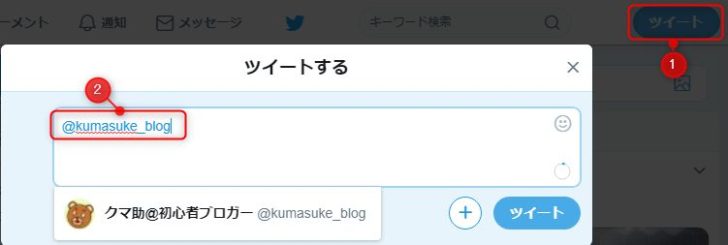
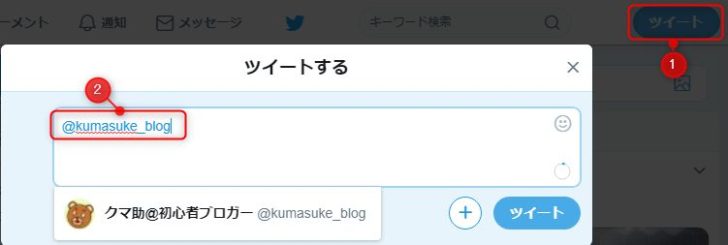
途中までIDを入力と上記のようにIDの予測一覧が出てくるので、任意のIDを選べば最後まで入力する必要はありません。
使う場面
相手にツイートしたいけど、相手の関係ないツイートに返信するのがためらわれる場面。
・フォローやフォロバの挨拶
・誕生日おめでとうツイート
・飯テロ画像を送りつける
(補足)IDを打つのがめんどくさい場合


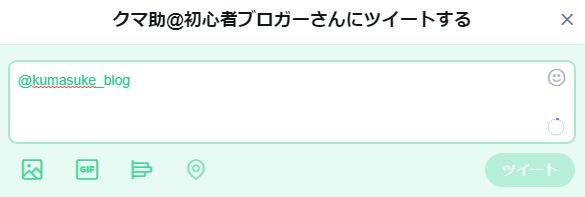
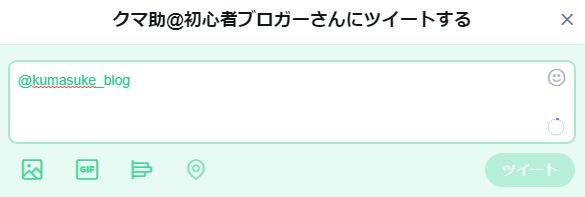
フォロワーにも見える形で相手にツイートを送る方法
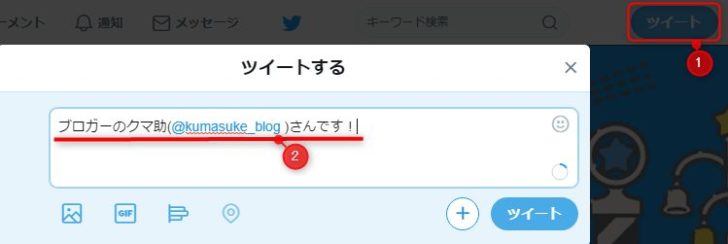
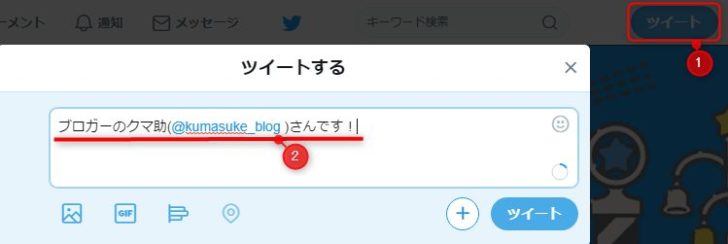
使う場面
相手にもツイートを送りつつも、自分のフォロワーにもツイート内容を見せたい場面。
・特定の誰かを紹介したい
・誰かと何かしたことを伝えたい
リツイートを利用して相手にツイートを送る方法
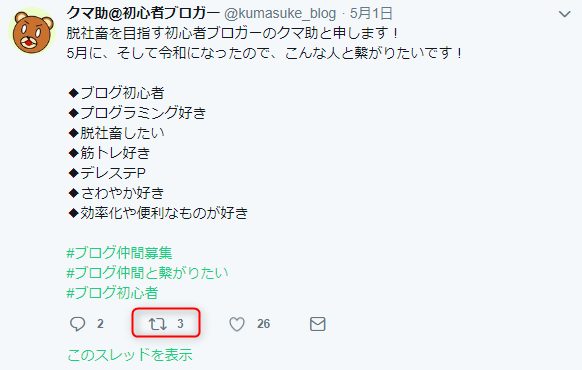
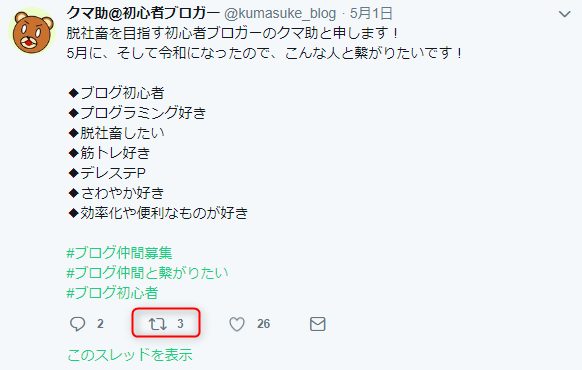
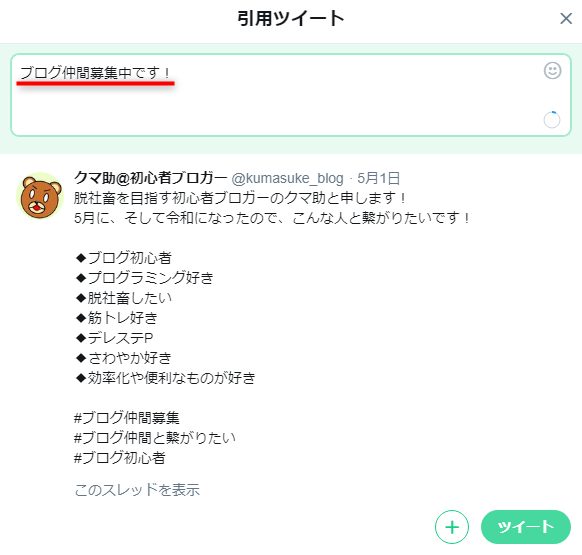
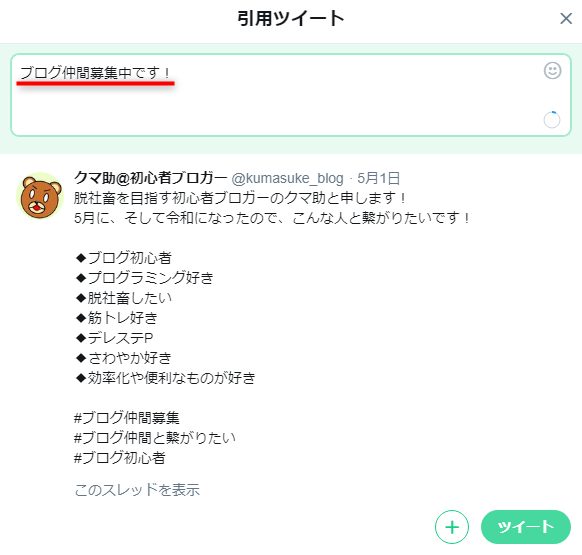
使う場面
相手のツイートをリツイートしたい+相手のツイートに対して返信(リプライ)をしたい+その内容をフォロワーに見せたい場面。
・相手の意見を紹介しつつ、自分の意見を言いたい
まとめ
この記事では
・相手を指定してツイートする方法が知りたい
・相手へのツイートを使い分けたい
という方に向けて
『相手を指定してツイートする方法一覧・使い分け』
を紹介しました。
・ツイートに返信しない形で相手にツイートを送る方法
・フォロワーにも見える形で相手にツイートを送る方法
・リツイートを利用して相手にツイートを送る方法
使い分けを行うことで送る相手・フォロワーに効果的に情報を発信することができます。
これらの方法を活用して色々な人と絡んでTwitterを楽しみましょう!
でゎ!








コメント